FAQ sur la migration d’Azure AD Graph vers Microsoft Graph
Cet article fournit des réponses aux questions fréquemment posées sur la migration d’Azure Active Directory (Azure AD) Graph vers Microsoft Graph.
En quoi Microsoft Graph est-il différent d’Azure AD Graph et pourquoi dois-je migrer mes applications ?
Azure AD Graph offre uniquement l’accès aux services d’ID Microsoft Entra (anciennement Azure AD). Microsoft Graph offre un point de terminaison unifié unique pour accéder à l’identité Microsoft Entra et à la famille de services d’accès réseau et à d’autres services Microsoft tels que Microsoft Teams, Microsoft Exchange, Microsoft Intune et bien plus encore.
Microsoft Graph est également plus sécurisé et résilient qu’Azure AD Graph. Pour cette raison, Azure AD Graph est actuellement dans un cycle de mise hors service par phases, car nous déplaçons tous les investissements vers Microsoft Graph. Migrez vers Microsoft Graph pour éviter la perte de fonctionnalités existantes et accéder à de nouvelles fonctionnalités.
En tant que développeur, comment identifier les applications qui utilisent Azure AD Graph ?
Suivez ces étapes pour identifier les applications qui dépendent d’Azure AD Graph :
Option 1 : Vérifier les recommandations microsoft Entra
Connectez-vous à un client d’API tel que l’Explorateur Graph avec les autorisations et les rôles nécessaires pour afficher les recommandations d’ID Microsoft Entra. Exécutez l’API Microsoft Graph Lister les recommandations pour récupérer la liste des applications et des principaux de service qui utilisent Azure AD Graph.
Option 2 : Utiliser l’appId de l’application pour identifier ses autorisations d’API
Étape 1 : Analyser le code source de l’application
Si vous êtes propriétaire du code source d’une application, recherchez l’URI https://graph.windows.net/ dans le code. Cette valeur est le point de terminaison Azure AD Graph et les applications qui appellent ce point de terminaison utilisent Azure AD Graph. Enregistrez la valeur de l’appId de l’application affectée.
Étape 2 : Appeler l’API « Obtenir l’application » pour lire les autorisations de l’API de l’application
- Connectez-vous à un client d’API tel que l’Explorateur Graph avec au moins le rôle Microsoft Entra développeur d’applications et disposant de l’autorisation déléguée Application.Read.All .
- Appelez l’API Obtenir l’application à l’aide de l’appId que vous avez récupéré à l’étape 1 et lisez la propriété requiredResourceAccess . Les propriétés suivantes affichent les détails de l’autorisation :
- La propriété requiredResourceAccess>resourceAppId a l’ID
00000002-0000-0000-c000-000000000000pour Azure AD Graph. - La propriété requiredResourceAccess>resourceAccess répertorie l’ID et le type d’autorisations Azure AD Graph que l’application utilise. Utilisez le guide des différences d’autorisations entre Azure AD Graph et Microsoft Graph pour connaître les noms des autorisations Azure AD Graph.
- La propriété requiredResourceAccess>resourceAppId a l’ID
En tant qu’administrateur informatique, comment identifier les applications de mon locataire qui utilisent Azure AD Graph ?
Utilisez l’une des trois méthodes suivantes pour identifier les applications de votre locataire avec une dépendance à Azure AD Graph.
Méthode 1 : via les journaux de proxy réseau
Vérifiez les journaux du trafic de votre serveur réseau via un proxy de filtre pour toutes les applications appelant le point de https://graph.windows.net/ terminaison. Ces applications utilisent Azure AD Graph.
Méthode 2 : Vérifier les recommandations microsoft Entra
- Connectez-vous au Centre d’administration Microsoft Entra avec des privilèges pour afficher les recommandations relatives à l’ID Microsoft Entra. Les rôles les moins privilégiés suivants sont pris en charge pour cette opération : Lecteur de rapports et Lecteur sécurité, et Lecteur global.
- Développez le menu >Identité, sélectionnez Vue d’ensemble>Onglet Recommandations. Si une recommandation nommée Migrer des API Graph Azure AD vers Microsoft Graph est répertoriée, cela signifie que vous avez des applications qui utilisent Azure AD Graph. Sélectionnez l’entrée pour voir la liste des applications et des principaux de service qui utilisent Azure AD Graph, ainsi que les mesures correctives.
Méthode 3 : Utiliser le menu Inscriptions d’applications du Centre d’administration Microsoft Entra
Connectez-vous au Centre d'administration Microsoft 365.
Développez le menu >Identité pour sélectionner Applications>Inscriptions d’applications.
Dans la fenêtre Inscriptions d’applications , sélectionnez l’onglet Toutes les applications , puis sélectionnez l’option Ajouter des filtres . Choisissez l’option API demandée dans la liste des filtres disponibles, puis sélectionnez Appliquer. Le filtre d’API demandée s’affiche.
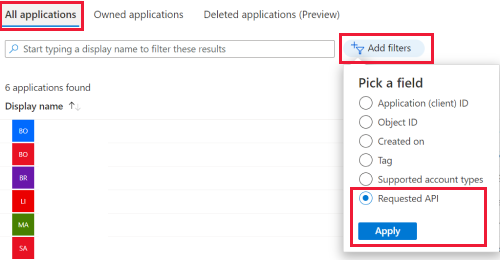
Sélectionnez API Microsoft. Dans la liste déroulante Sélectionnez une API , puis choisissez Azure Active Directory Graph. Sélectionnez Appliquer. Ce processus restreint la liste à toutes les applications qui dépendent d’Azure AD Graph.
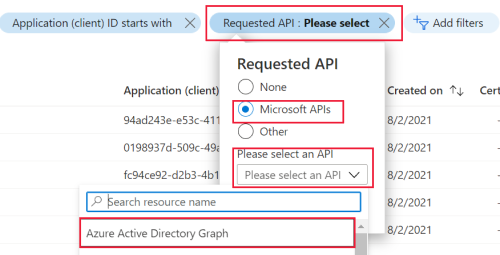
Méthode 3 : Utiliser un script PowerShell
Téléchargez et exécutez ce script PowerShell. Utilisez cette méthode pour récupérer des applications avec leur répertoire de base dans votre locataire et des applications avec leurs répertoires de base dans d’autres locataires.
Microsoft m’a envoyé un e-mail avec une liste d’ID d’application pour les applications utilisant Azure AD Graph. Comment trouver les détails de chaque application, y compris le propriétaire ?
Connectez-vous au Centre d’administration Microsoft Entra avec au moins les autorisations utilisateur par défaut pour lire les détails de l’application.
Développez le menu >Identité pour sélectionner Applications>Inscriptions d’applications.
Dans la fenêtre Inscriptions d’applications , sélectionnez l’onglet Toutes les applications , puis sélectionnez l’option Ajouter des filtres . Choisissez l’option ID d’application (client) dans la liste des filtres disponibles, puis sélectionnez Appliquer. Un filtre s’affiche.
Entrez un ID d’application dans la zone de texte, puis sélectionnez Appliquer. La liste s’est limitée à l’application spécifiée.
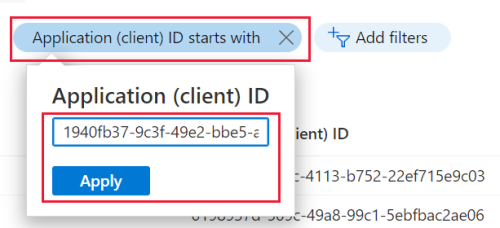
Sélectionnez l’application. Cela révèle le menu de l’application. Dans le volet gauche de la fenêtre, les options de menu telles que Propriétaires vous permettent de récupérer les détails de l’application.
Microsoft m’a envoyé un e-mail avec une liste d’ID d’application pour les applications utilisant Azure AD Graph. S’agit-il de toutes les applications concernées ?
Cette liste capture uniquement les applications utilisées au cours des 28 derniers jours et qui ont appelé le point de terminaison Azure AD Graph. Pour les applications à usage saisonnier, leur ID d’application peut être capturé dans une liste d’un mois, mais pas dans une autre. Pour récupérer la liste complète des applications affectées, nous vous recommandons de suivre l’une des trois méthodes répertoriées précédemment.
Je suis propriétaire de l’abonnement et Microsoft m’a envoyé un e-mail sur la dépréciation d’Azure AD Graph avec une liste d’ID d’application. Que dois-je faire ?
L’e-mail que vous recevez inclut les ID de locataire liés aux ID d’application. Suivez ces étapes pour récupérer les coordonnées techniques des locataires spécifiques.
Connectez-vous au Centre d'administration Microsoft 365.
Si vous êtes propriétaire d’un abonnement dans plusieurs locataires Microsoft Entra, commencez par basculer vers le locataire ou l’annuaire approprié.
- En haut à droite de la fenêtre, sélectionnez l’icône de votre profil et choisissez Changer de répertoire. Cela révèle les paramètres du portail | Fenêtre Répertoires + abonnements .
- Dans la liste, utilisez l’onglet Basculer pour basculer vers le répertoire dont l’ID d’annuaire correspond à l’ID de locataire que vous avez reçu dans l’e-mail. Active Directory est marqué Actuel.
- Fermez la fenêtre.
Dans le répertoire approprié, développez le menu >Identité, sélectionnez Vue d’ensemble.
Dans la fenêtre Vue d’ensemble , sélectionnez Propriétés.
Dans la fenêtre Propriétés du locataire , vérifiez d’abord que la valeur id de locataire correspond à l’ID de locataire que vous avez reçu dans l’e-mail. Récupérez les coordonnées techniques pour contacter le locataire afin qu’il puisse être informé de la dépréciation.
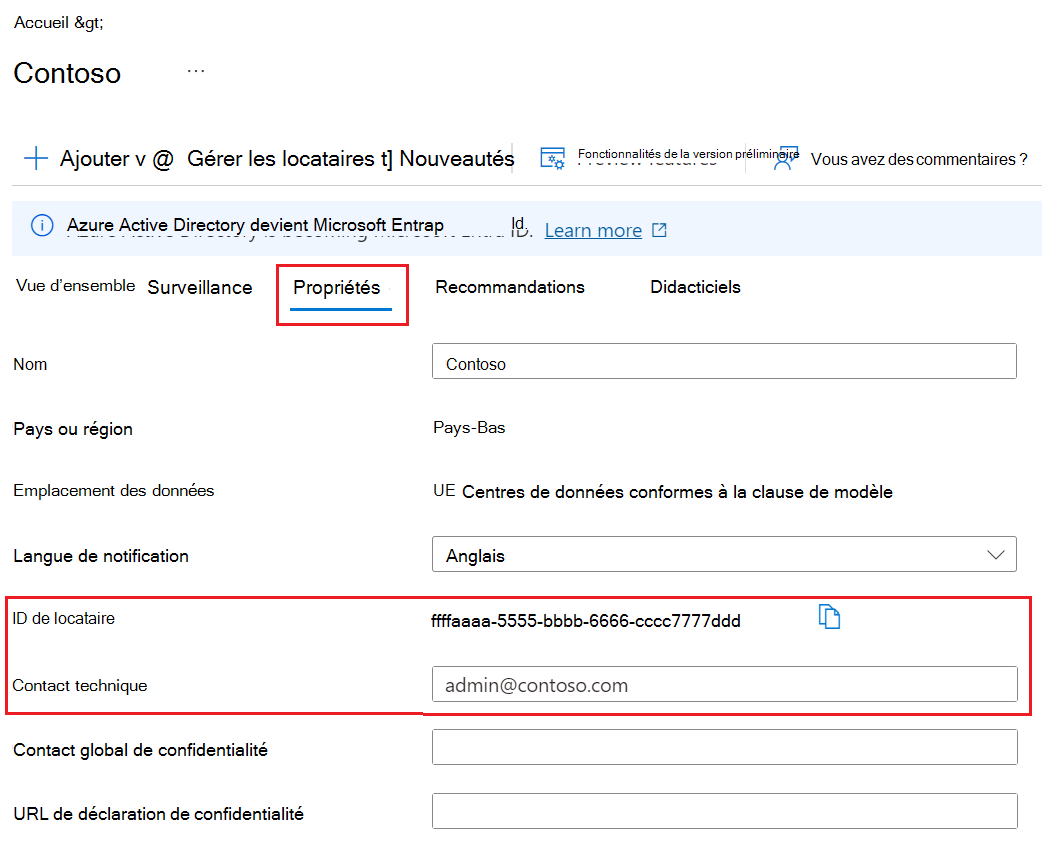
Je connais des applications qui utilisent Azure AD Graph. Comment les migrer vers Microsoft Graph ?
Pour migrer vos applications d’Azure AD Graph vers Microsoft Graph, suivez la liste de contrôle de planification de la migration des applications.
Je ne possède pas d’applications dans mon locataire, mais ils utilisent Azure AD Graph. Puis-je trouver le propriétaire de ces applications ?
Tout d’abord, vérifiez la liste complète des applications appartenant à votre locataire ou des applications tierces intégrées à votre locataire.
Connectez-vous au Centre d’administration Microsoft Entra en tant qu’administrateur d’application cloud.
Développez le menu >Identité, sélectionnez Applications
Si les applications sont inscrites dans votre locataire, sélectionnez Inscriptions d’applications. Si les applications sont des applications mutualisées que vous avez autorisées dans votre locataire, mais qui sont hébergés dans un autre locataire, sélectionnez Applications d’entreprise.
Sélectionnez l’onglet Toutes les applications .
Sélectionnez l’application pour afficher son menu.
Dans le volet gauche de la fenêtre, sous le groupe Gérer , sélectionnez le menu Propriétaires .
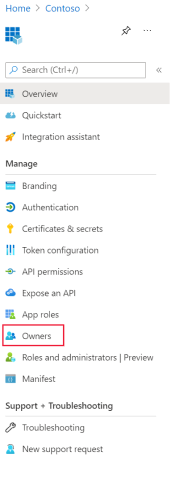
Mon organisation exécute Azure Stack Hub. Quelles actions dois-je effectuer ?
Si votre organisation exécute Azure Stack Hub, l’action la plus importante consiste à suivre la stratégie de maintenance d’Azure Stack Hub.
Pour migrer, les clients sont avertis via le portail d’administration Azure Stack Hub de mettre à jour leurs répertoires de locataire d’origine et invité. La migration vers Microsoft Graph est gérée via l’expérience de mise à jour du système intégrée.
Je dois ajouter de nouvelles autorisations Azure AD Graph à mon application, mais je ne peux pas sélectionner Azure AD Graph comme autorisation requise pour l’inscription de mon application. Comment puis-je ajouter les autorisations Azure AD Graph ?
Tout d’abord, nous vous recommandons de suivre la liste de contrôle de planification de la migration des applications pour vous aider à faire passer vos applications à l’API Microsoft Graph.
Si vous avez identifié un écart dans lequel Microsoft Graph ne prend pas en charge une fonctionnalité disponible dans Azure AD Graph, faites-le nous savoir via Microsoft Q&A en utilisant l’étiquette azure-ad-graph-deprecation.
Si vous devez toujours configurer des autorisations Azure AD Graph pour vos applications, utilisez l’une des solutions de contournement suivantes.
- Utilisez le Centre d’administration Microsoft Entra pour rechercher les API utilisées par votre organisation.
- Mettez à jour le manifeste de l’application dans le Centre d’administration Microsoft Entra.
- Utilisez l’API Mettre à jour l’application dans Microsoft Graph pour mettre à jour l’objet requiredResourceAccess . Pour plus d’informations, consultez Attribuer des autorisations à une application.
- Utiliser les API Microsoft Graph pour accorder des autorisations par programmation
- Utilisez l’applet de commande Update-MgApplication dans le Kit de développement logiciel (SDK) Microsoft Graph PowerShell.
Pour obtenir des exemples utilisant les solutions de contournement répertoriées, consultez Utiliser Microsoft Graph pour configurer les autorisations Azure AD Graph requises pour une inscription d’application
Remarque
L’ajout d’autorisations Azure AD Graph à l’aide de ces solutions de contournement ne sera pas pris en charge après la mise hors service d’Azure AD Graph. Toute application utilisant Azure AD Graph cessera de fonctionner après la mise hors service.